Cum să faci Wi-Fi să ceară o parolă pe Windows 10?
Publicat: 2021-04-09Protecția prin parolă nu este doar o caracteristică Wi-Fi elegantă, ci o măsură critică care nu trebuie luată niciodată cu ușurință. Cele mai multe routere vin cu parole implicite din motive de securitate și chiar și acele parole trebuie schimbate, deoarece sunt de obicei ușor de ghicit.
Dacă o persoană neautorizată obține acces la rețeaua dvs. fără fir, vă uitați la o serie întreagă de probleme. Pentru început, persoana poate folosi rețeaua dvs. pentru a efectua activități ilegale care vă vor fi fixate, cu excepția cazului în care puteți dovedi că nu sunteți făptuitorul, ceea ce este un lucru dificil de făcut. De asemenea, criminalii cibernetici pot accesa o rețea fără fir nesecurizată pentru a fura informații și a vă deteriora sistemul.
Aceste riscuri de securitate sunt motivul pentru care ar trebui să vă asigurați că Wi-Fi-ul dvs. este întotdeauna protejat prin parolă. Experții în securitatea internetului vă recomandă, de asemenea, să vă schimbați parola din când în când, mai ales dacă ați partajat-o cu persoane care nu mai folosesc rețeaua.
Dar ce se întâmplă dacă Wi-Fi-ul tău nu va cere o parolă în Windows 10 după ce schimbi parola routerului? Asta indică o eroare minoră sau gravă. Unii utilizatori s-au plâns de aceeași problemă. Când apare această problemă, sistemul își pierde complet conexiunea la rețea și nu există nicio modalitate de a recăpăta conexiunea, deoarece nu puteți introduce parola Wi-Fi.
Deși situația este frustrantă, nu ar trebui să eliminați parola Wi-Fi. Partea bună este că ești aici, deoarece avem soluții la problemă. Remedierile din acest articol vă vor arăta cum să forțați Windows 10 să ceară o parolă Wi-Fi.
Pasul 1: Porniți și porniți routerul
Repornirea routerului din când în când este un ritual pe care ar trebui să îl integrați în activitățile de întreținere a sistemului. De la viteze reduse de internet la probleme precum solicitările de parole, repornirile routerului pot rezolva o mulțime de probleme.
Unii utilizatori au raportat că repornirea routerelor le-a remediat problema. Va trebui să opriți routerul, apoi să îl deconectați de la sursa de alimentare. De asemenea, ar trebui să închideți computerul și să-l deconectați. După ce ați oprit dispozitivele, așteptați câteva minute, apoi porniți-le din nou.
Odată ce sistemul dvs. revine, conectați routerul și problema ar trebui rezolvată.
Pasul 2: Actualizați driverul de rețea
Driverul de rețea este responsabil pentru comunicarea sistemului cu routerul. Problema parolei Wi-Fi ar putea fi legată de un driver de adaptor de rețea învechit sau corupt. Instalați versiunea actualizată a driverului și problema ar trebui rezolvată definitiv.
În timp ce actualizați driverul, asigurați-vă că descărcați cea mai recentă versiune a acestuia de pe canalul potrivit pentru a evita instalarea unui software potențial periculos. Există diferite moduri de a descărca și instala corect versiunea actualizată a driverului adaptorului de rețea. Cu toate acestea, înainte de a începe, vă recomandăm să dezinstalați driverul actual, deoarece ar putea fi corupt.
Urmați acești pași:
- Apăsați împreună butoanele de la tastatură Windows și X pentru a deschide meniul Power User.
- După deschiderea meniului, faceți clic pe Manager dispozitive.
- După ce vedeți Managerul de dispozitive, accesați Adaptoare de rețea și faceți clic pe săgeata de lângă acesta.
- Acum faceți clic dreapta pe adaptorul wireless și selectați Dezinstalare dispozitiv odată ce apare meniul contextual.
- Bifați caseta pentru „Ștergeți software-ul driverului pentru acest dispozitiv”, apoi faceți clic pe Dezinstalare.
- Permiteți Windows să elimine driverul, apoi reporniți computerul.
După ce sistemul dvs. pornește, este timpul să instalați driverul actualizat. Puteți actualiza driverul utilizând Windows Update, Managerul de dispozitive sau un program terță parte.
Folosind utilitarul Windows Update
Microsoft acceptă actualizări de drivere pentru diferite adaptoare wireless. Producătorii de dispozitive trimit drivere de dispozitiv actualizate la Microsoft. Odată ce driverele au fost verificate, acestea sunt publicate prin Windows Update.
Odată ce utilizați utilitarul Windows Update pentru a verifica și instala actualizări, acesta va descărca și instala automat driverul de rețea actualizat pentru dvs., atâta timp cât acesta este disponibil. Aceasta este o modalitate excelentă de a descărca driverul, deoarece îl obțineți direct de la Microsoft. Singurul dezavantaj al acestei metode este că nu există nicio garanție că Microsoft a lansat driverul actualizat atunci când actualizați sistemul.
Acestea fiind spuse, actualizarea sistemului ar putea rezolva problema dacă este conectat la o componentă critică a sistemului defectă sau lipsă. Dacă încă nu ați instalat cele mai recente actualizări pentru computerul dvs., urmați ghidul de mai jos:
- Atingeți sigla Windows de pe tastatură pentru a deschide meniul Start. Faceți clic pe pictograma roată chiar deasupra pictogramei de alimentare pentru a deschide Setări. De asemenea, puteți apăsa pe Windows și pe mine împreună pentru a deschide Setări.
- După ce apare aplicația Setări, mergeți în partea de jos a paginii de pornire și faceți clic pe Actualizare și securitate.
- Pagina Windows Update va apărea acum. Asigurați-vă că aveți o conexiune de încredere la internet.
- Utilitarul va verifica acum actualizările disponibile pentru sistemul dvs. și le va afișa.
- Faceți clic pe Descărcare pentru a permite instrumentului să descarce actualizările.
- După ce descărcarea este finalizată, faceți clic pe Restart Now pentru a reporni sistemul și a începe procesul de instalare.
- PC-ul va reporni de mai multe ori în timpul procesului de instalare. După aceea, se va porni normal.
- Acum puteți încerca să vă conectați la rețeaua wireless.
Folosind Managerul de dispozitive
Este posibil să fi descărcat deja driverul necesar în sistemul dvs. De exemplu, este posibil ca driverul să fi fost descărcat în sistemul dumneavoastră prin Windows Update. Managerul de dispozitive îl va căuta și îl va instala automat. Urmați acești pași:
- Utilizați combinația de tastatură Windows + R pentru a deschide fereastra de dialog Run.
- După ce rularea se deschide, tastați „devmgmt.msc” și faceți clic pe OK.
- Odată ce se deschide Managerul de dispozitive, mergeți la categoria Adaptoare de rețea și extindeți-o.
- Faceți clic dreapta pe adaptorul wireless și selectați Actualizare driver în meniul contextual.
- După ce se deschide fereastra Actualizare drivere, faceți clic pe Căutare automată pentru drivere.
- Windows vă va pieptăna acum computerul pentru versiunea actualizată a driverului și o va instala.
- După finalizarea procesului, reporniți sistemul și verificați dacă acum puteți introduce parola routerului.
Utilizarea unui program de actualizare a driverelor terță parte
Cea mai ușoară modalitate de a rezolva problemele legate de șofer pe computerul dvs. este utilizarea unui program care automatizează procesul de actualizare a driverului. Ar trebui să alegeți tot ce este mai bun pentru a vă bucura de avantajele actualizărilor automate ale driverelor.
Experții din industrie recomandă cu căldură Auslogics Driver Updater. Programul este conceput pentru a gestiona problemele driverelor prin scanarea driverelor problematice și instalând automat actualizările oficiale ale acestora. De asemenea, va păstra copii de siguranță ale driverelor vechi în cazul în care apar probleme de compatibilitate și doriți să le utilizați.
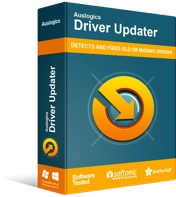
Rezolvați problemele PC-ului cu Driver Updater
Performanța instabilă a computerului este adesea cauzată de drivere învechite sau corupte. Auslogics Driver Updater diagnostichează problemele driverului și vă permite să actualizați driverele vechi dintr-o dată sau pe rând, pentru ca computerul să funcționeze mai ușor
Următorul ghid vă va arăta cum să utilizați programul:
- Accesați pagina de descărcare a programului și faceți clic pe butonul Descărcare.
- După ce browserul dvs. îl descarcă, rulați-l.
- Selectați Da odată ce apare fereastra Control cont utilizator.
- După ce apare fereastra de configurare, selectați limba preferată și alegeți folderul în care doriți să fie instalat programul.
- Apoi, decideți dacă doriți să creați o comandă rapidă pe desktop, dacă doriți ca aplicația să se lanseze ori de câte ori pornește Windows și dacă programul ar trebui să trimită dezvoltatorilor săi rapoarte de blocare.
- Faceți clic pe butonul „Click to install”.
- Odată ce programul a fost instalat, acesta se va deschide și va scana dispozitivul pentru drivere defecte.
- Dacă driverul adaptorului de rețea apare pe lista de drivere problematice, faceți clic pe butonul Actualizare pentru a descărca și instala versiunea actualizată a acestuia.
Notă: Puteți actualiza simultan toate driverele cu un singur clic.

- Reporniți sistemul după finalizarea procesului, apoi încercați să vă conectați la Wi-Fi.
Pasul 3: Faceți ca Windows să uite de rețea
Este posibil ca Windows să nu vă solicite o parolă, deoarece vechea dvs. parolă este asociată cu rețeaua la care încercați să vă conectați. În timp ce sistemul de operare ar trebui să detecteze o modificare a parolei și să vă solicite să introduceți noua parolă, este posibil ca acesta să continue să se conecteze la rețea cu vechea parolă din cauza unei erori în setările sale. Cel mai bun mod de a rezolva această problemă este să uitați rețeaua Wi-Fi salvată, astfel încât să vă puteți conecta de la zero.
Urmați ghidul de mai jos:
- Accesați zona de notificare din bara de activități și faceți clic pe săgeata „Afișați pictogramele ascunse”.
- După ce apar pictogramele ascunse, faceți clic pe pictograma Wi-Fi.
- Când bara laterală a terminalului wireless glisează, faceți clic pe Setări de rețea și internet.
- Accesați panoul din stânga al ferestrei Setări Rețea și Internet și faceți clic pe Wi-Fi.
- Comutați în panoul din dreapta și faceți clic pe Gestionați rețelele cunoscute.
- Va apărea o listă cu rețelele salvate. Accesați rețeaua dvs. Wi-Fi și faceți clic pe ea.
- Faceți clic pe Uitați.
- După aceea, încercați să vă conectați la rețea. Windows 10 ar trebui să vă ceară parola de data aceasta.
Pasul 4: Ștergeți profilul WLAN
Windows creează automat un profil pentru orice rețea fără fir la care vă conectați pentru prima dată. Profilul conține SSID (identificatorul setului de servicii), numele rețelei, cheia de parolă pe care ați introdus-o și alte informații de securitate.
Când ștergeți profilul WLAN pentru rețeaua la care doriți să vă conectați, Windows 10 vă va cere o parolă, deoarece la sistemul dvs. de operare, vă conectați la rețea pentru prima dată. Windows 10 va crea apoi un nou profil pentru rețea.
Veți efectua acțiunea într-o fereastră de comandă ridicată. Urmați acești pași:
- Faceți clic dreapta pe butonul sigla Windows și faceți clic pe Executare sau utilizați combinația de tastatură Windows + R pentru a deschide caseta de dialog Executare.
- După ce se deschide Run, tastați „CMD”, apoi apăsați simultan butoanele Shift, Ctrl și Enter de la tastatură.
- Faceți clic pe butonul Da după ce vedeți fereastra pop-up Control cont utilizator.
- După ce se deschide linia de comandă, tastați „netsh wlan show profile” (nu adăugați ghilimele) și apăsați tasta Enter.
- Va apărea acum o listă care vă arată profilurile WLAN de pe sistemul dvs. Fiecare nume de profil corespunde numelui rețelei (cu excepția cazului în care numele Wi-Fi a fost schimbat).
- Acum tastați următoarea comandă și apăsați Enter pentru a șterge un profil:
netsh wlan delete profile name=ProfileName
Înlocuiți ProfileName cu numele profilului de rețea pe care doriți să îl ștergeți. Dacă numele profilului de rețea este „SamNm”, de exemplu, așa ar trebui să arate comanda:
netsh wlan delete profile name=SamNm
- Linia de comandă va afișa un mesaj de finalizare care arată astfel:
Profilul „SamNm” este șters din interfața „Wi-Fi”.
- Dacă numele rețelei Wi-Fi a fost schimbat și nu puteți identifica profilul de rețea de șters, puteți șterge toate profilurile de pe sistemul dvs. Aceasta înseamnă că trebuie să vă conectați din nou la fiecare rețea, fie la serviciu, acasă sau la școală. Pentru a șterge toate profilurile WLAN, tastați următoarea comandă și apăsați Enter:
netsh wlan delete profile=*.
- Ieșiți din linia de comandă și încercați să vă conectați la rețeaua wireless.
Pasul 5: Schimbați-vă parola Wi-Fi
Schimbarea parolei Wi-Fi este o altă soluție la problemă și a funcționat pentru mulți utilizatori. Va trebui să treceți prin Panoul de control pentru a aplica această remediere. Iată pașii pe care ar trebui să-i urmezi:
- Faceți clic dreapta pe butonul sigla Windows și faceți clic pe Executare sau utilizați combinația de tastatură Windows + R pentru a deschide caseta de dialog Executare.
- După ce se deschide Run, tastați „Panou de control”, apoi apăsați tasta Enter.
- De asemenea, puteți căuta Panoul de control în meniul Start și îl puteți lansa de acolo.
- După ce se deschide Panoul de control, faceți clic pe Rețea și Internet.
- Apoi, faceți clic pe Centru de rețea și partajare odată ce pagina Rețea și Internet se deschide.
- Accesați panoul din stânga al paginii Centrul de rețea și partajare și faceți clic pe Modificare setări adaptor.
- Când ajungeți la pagina Conexiuni la rețea, faceți clic dreapta pe rețeaua Wi-Fi și faceți clic pe Stare.
- Faceți clic pe Proprietăți wireless în fereastra de dialog care apare.
- După ce apare caseta de dialog Proprietăți rețea fără fir a rețelei, comutați la fila Securitate.
- Acum schimbați parola în caseta de text Cheie de securitate pentru rețea.
- Faceți clic pe butonul OK în ambele casete de dialog.
Pasul 6: Opriți temporar firewall-ul și programul antivirus
Programele de securitate ale sistemului dvs. ar putea interfera cu conexiunea dvs. Wi-Fi. Dacă nimic nu a funcționat până acum, încercați să le dezactivați, apoi verificați dacă problema dispare.
Dacă nu știți cum să dezactivați paravanul de protecție Windows nativ, următorii pași vă vor ajuta:
- Accesați zona de notificare din bara de activități și faceți clic pe săgeată pentru a invoca pictogramele ascunse ale sistemului.
- Imediat apar pictogramele ascunse, faceți clic pe scutul alb pentru a deschide aplicația Windows Security.
- După ce vedeți fereastra Windows Security, faceți clic pe fila Firewall & Network Protection.
- Trecerea prin meniul Start este o altă modalitate de a deschide fereastra Firewall & Network Protection. Tastați „firewall” după ce deschideți meniul Start, apoi faceți clic pe primul rezultat.
- Când vedeți fereastra Firewall & Network Protection, faceți clic pe Domain Network și dezactivați comutatorul din Microsoft Defender Firewall. Faceți clic pe Da odată ce apare fereastra Control cont utilizator.
- Reveniți la fereastra Firewall & Network Protection, faceți clic pe Private Network și apoi dezactivați comutatorul din Microsoft Defender Firewall. După aceea, faceți clic pe Da în fereastra Control cont utilizator.
- Reveniți din nou la fereastra Firewall & Network Protection, faceți clic pe Public Network și apoi dezactivați comutatorul din Microsoft Defender Firewall. Faceți clic pe Da odată ce apare fereastra Control cont utilizator.
- Închideți fereastra Windows Security.
Dacă utilizați un alt program de firewall, puteți consulta site-ul web al dezvoltatorului său pentru a găsi un ghid despre dezactivarea acestuia.
Următorul ghid vă va arăta cum să dezactivați temporar programul antivirus:
- Accesați zona de notificare (unde se află afișarea datei și orei) din bara de activități și faceți clic pe săgeată pentru a deschide pictogramele ascunse ale sistemului.
- Imediat apar pictogramele ascunse, faceți clic pe scutul alb pentru a deschide aplicația Windows Security.
- După ce vedeți fereastra Windows Security, faceți clic pe fila Virus & Threat Protection.
- Trecerea prin meniul Start este o altă modalitate de a deschide fereastra Protecție împotriva virușilor și amenințărilor. Tastați „Viruși și amenințări” după ce deschideți meniul Start, apoi faceți clic pe primul rezultat.
- Când vedeți fereastra Protecție împotriva virușilor și amenințărilor, accesați Setări de protecție împotriva virușilor și amenințărilor și faceți clic pe Gestionare setări.
- După ce apare fereastra Setări protecție împotriva virușilor și amenințărilor, navigați la Protecție în timp real și dezactivați-o. Faceți clic pe Da când apare fereastra Control cont utilizator.
Dacă utilizați un program antivirus terță parte și nu știți cum să îl dezactivați, puteți consulta site-ul web al dezvoltatorului acestuia pentru un ghid.
După ce ați dezactivat programele de securitate, încercați să vă conectați la rețea. Asigurați-vă că le reporniți după ce v-ați conectat cu succes.
Concluzie
Sistemul dvs. ar trebui să vă solicite acum să introduceți parola ori de câte ori o schimbați în router. Nu uitați să schimbați parola rețelei ori de câte ori vă trece prin minte și rămâneți la chei de securitate puternice și greu de ghicit.
